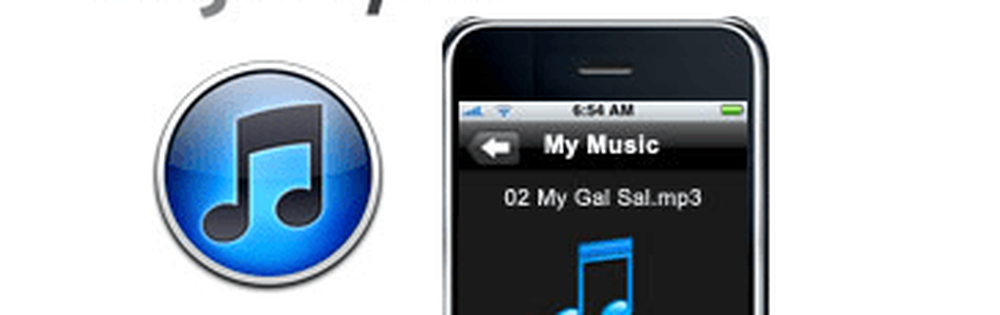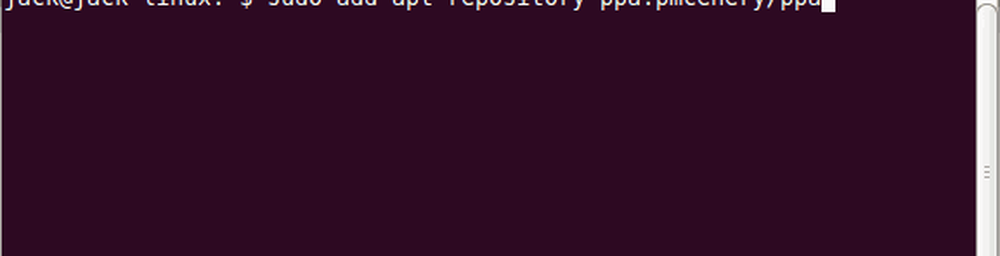Så här synkroniserar du din Google Kalender med Thunderbird med Lightning

Synkronisera Thunderbird med Google Kalender
Öppna din Google Kalender med din favoritwebbläsare och öppna menyn Inställningar genom att klicka på kugghjulsikonet längst upp till höger på sidan.

Klicka på fliken Kalendrar och klicka sedan på Kalender som du vill använda för synkronisering.

Bläddra ner kalenderns inställningssida och hitta det exakta kalender-ID. Om det här är din standardkalender är det troligen din Gmail-adress som kommer att vara ID.

Öppna nu Thunderbird och klicka Fil >> Ny >> Kalender.

Nu finns det två kulaval i popupen som visas. Klicka på "På nätverket" och sedan på Nästa.

För formatet, välj CalDAV och skriv sedan in följande webbadress, förutom att du ersätter ditt eget kalender-ID för "YOURCALENDARID"
- https://www.google.com/calendar/dav/YOURCALENDARID/events
När du är klar skriver du Nästa.

Skriv in ett namn för din kalender och välj en ikonfärg för den. Du kan också ställa in vilket e-postkonto du vill att kalendern ska användas för inbjudningar och annan korrespondens. Klicka på Nästa.

Ange Google-uppgifter som är kopplade till det konto som Google Kalender tillhör.
Notera: Om du använder 2-stegs autentisering, du måste ange ett auktoriserat appspecifikt lösenord istället för ditt faktiska lösenord.

Klicka på Slutför, och du är klar.

Nu synkroniseras din Google Kalender till Mozilla Thunderbird med Lightning Calendar addon.